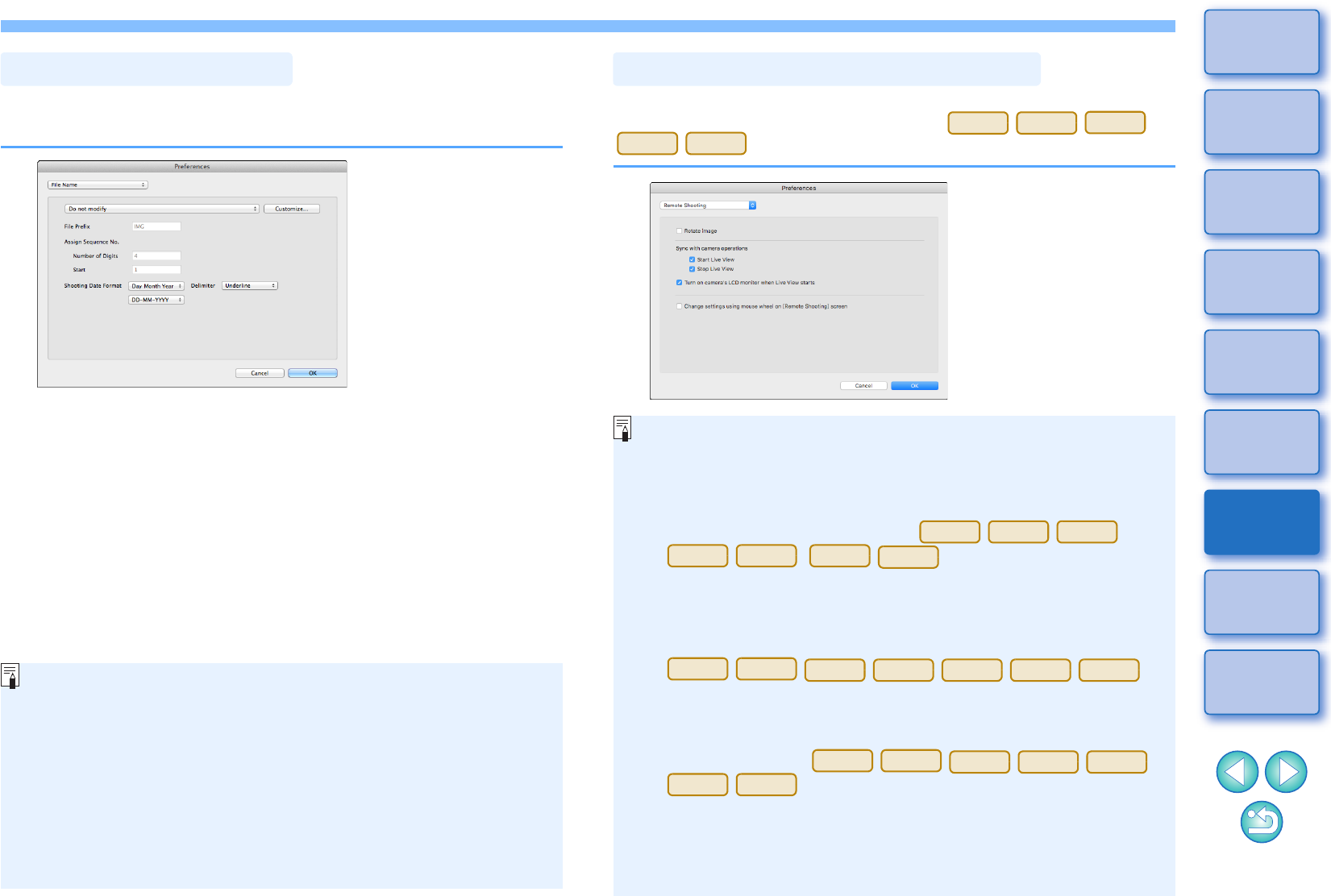●
Als u een bestandsnaam voor een opname wilt opgeven, selecteert u een
naamgevingsregel voor het bestand in de keuzelijst. (Als [Do not modify/Niet
wijzigen] is geselecteerd, worden beelden opgeslagen met de bestandsnaam
die is ingesteld op de camera.) U kunt de naamgevingsregel voor bestanden
ook aanpassen door op de knop [Customize/Aanpassen] te klikken.
●
U kunt voorvoegsels, het aantal cijfers voor serienummers en het eerste getal
voor elke afzonderlijke bestandsnaam instellen.
●
Wanneer u de opnamedatum in bestandsnamen gebruikt, kunt u de indeling
(volgorde en stijl voor jaar-maand-datum) en de scheidingstekens
specificeren.
afstand. Deze functie kan niet worden gebruikt met
.
●
Wanneer u [Rotate image/Opname roteren] selecteert, kunt u een functie instellen die
de opnamen roteert ongeacht de positie die de camera had tijdens opname. Stel in het
opnamevenster de rotatiehoek in (pag. 109).
●
Als u het selectievakje voor [Start Live View/Live View starten] inschakelt, verschijnt het
[Remote Live View window/Venster voor Op afstand Live View] automatisch wanneer
Live View van de camera opstart (behalve
).
●
Als u het selectievakje voor [Stop Live View/Live View stoppen] inschakelt, sluit het [Remote
Live View window/Venster voor Op afstand Live View] automatisch wanneer Live View van
de camera stopt. Als de Live View-weergave van de camera actief is wanneer Op afstand
Live View stopt, stopt ook de Live View-weergave van de camera (behalve
).
●
Als u het selectievakje voor [Turn on camera’s LCD monitor when Live View starts/
LCD-scherm van camera inschakelen wanneer Live View start] inschakelt, geeft het
LCD-scherm van de camera de opname weer op hetzelfde moment dat Op afstand
Live View start (behalve
).
●
Als u het selectievakje voor [Change settings using mouse wheel on [Remote
Shooting] screen/Instellingen wijzigen met muiswiel op het scherm [Opnamen
maken op afstand]] inschakelt, kunt u het scrollwiel van de muis gebruiken om
instellingen te wijzigen via de opnamevensterweergave/de besturingsknoppen
of het venster [Flash function settings/Flitsfunctie-instellingen].